Зміст
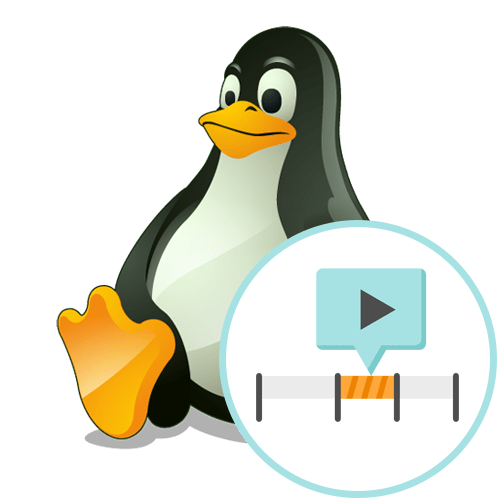
Багато користувачів, які тільки перейшли на Linux, стикаються з проблемами, які пов'язані з пошуком відповідного програмного забезпечення. До категорій таких додатків відносяться і відеоредактори. Для дистрибутивів цієї операційної системи ви не знайдете професійних рішень, схожих на Sony Vegas Pro або Adobe Premiere Pro , однак деякі компанії все ж намагаються створювати більш просунуті інструменти, що дозволяють монтувати ролики. Саме про такий софт і піде мова далі.
Avidemux
Першим в нашому списку розташовується Avidemux. Це програмне забезпечення було розроблено для виконання найпростіших завдань з відео і доступно до скачування безкоштовно як на Linux, так і на Windows. Avidemux стоїть першим, оскільки в призначених для користувача репозиторіях він займає перші місця, а значить, є популярним відеоредактором за кількістю завантажень. Його інтерфейс реалізований у вигляді всього однієї доріжки, отже, накласти який-небудь ефект, текст або музику поверх картинки не вийде. Однак нічого вам не завадить нарізати фрагменти і розподілити їх по певних місцях або ж склеїти кілька відео в одне. Якщо вивчати це рішення поверхнево, то практично ніяких цікавих функцій не зустрічається, але тут потрібно заглянути трохи глибше.
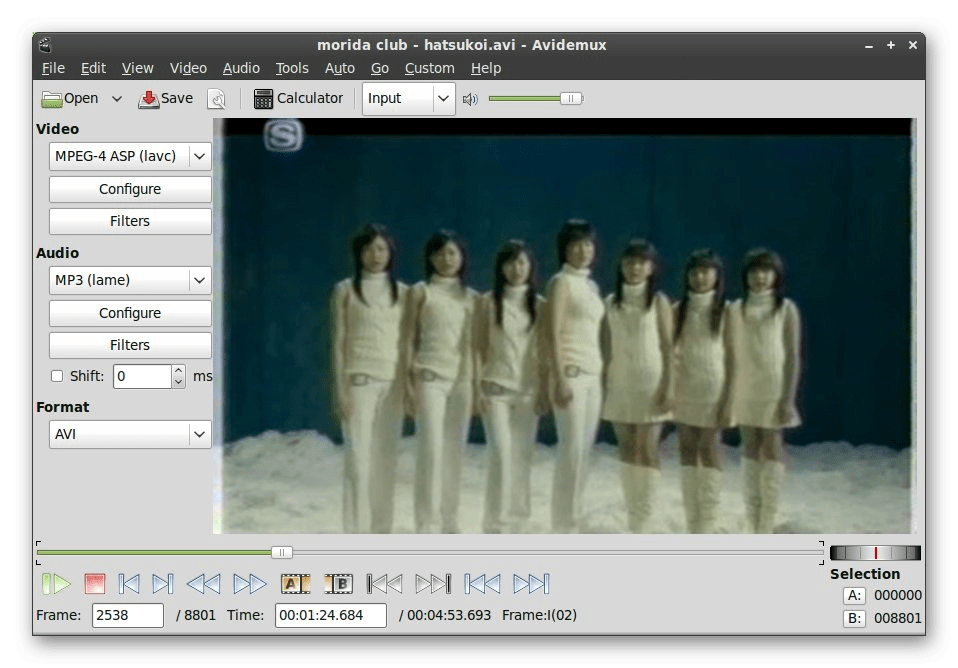
Кожен параметр, наприклад, ті ж налаштування звукової доріжки, потрібно вивчати більш детально, відкривши окреме вікно і контекстні меню. У Avidemux можна створити нову кодування для звуку, додати другу аудіодоріжку в необхідне місце, зрушити аудіо щодо Відео для нормалізації і задіяти Користувальницькі плагіни для різних поліпшень. З відео справи йдуть приблизно так само. Можна відшукати чорні кадри для їх подальшого видалення, переналаштувати ключові кадри, обробити картинку за допомогою вбудованих або додаткових компонентів і змінити кодування. По завершенні монтування ви вибираєте оптимальний формат для збереження, тобто Avidemux виступає і в ролі конвертера. Як вже було сказано, для скачування цей інструмент доступний безкоштовно, а також в ньому присутня російська Мова інтерфейсу, що буде плюсом для багатьох користувачів.
Завантажте Avidemux з офіційного веб-сайту
OpenShot
OpenShot &8212; дуже наближене до професійних рішення, створене всього однією людиною. Акцент в даному програмному забезпеченні був зроблений на одночасну простоту використання і багатофункціональність, що в підсумку і принесло популярність. Зараз у багатьох дистрибутивах OpenShot є відеоредактором за замовчуванням, що вже говорить про авторитетність цього продукту. Якщо ви звернете увагу на наведений нижче скріншот, то побачите, що інтерфейс програми дуже схожий на стандартний зовнішній вигляд типових редакторів. Всі інструменти розподілені по різних вкладках, тому нічого зайвого ніколи немає перед очима, а перехід до необхідних функцій здійснюється всього за один клік. OpenShot підтримує будь-яку кількість доріжок, отже, ви можете додавати ефекти, фільтри, текст і накладати музику так, як це буде завгодно.
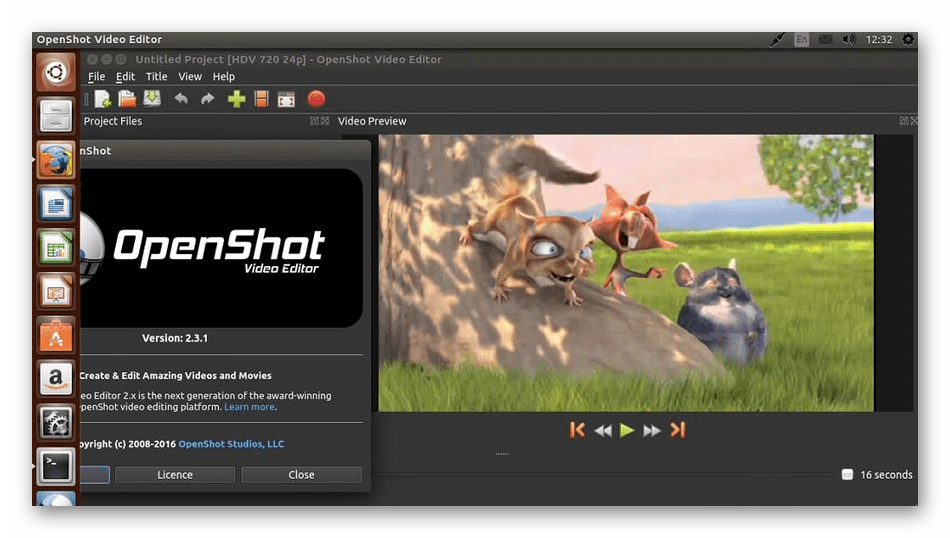
У OpenShot є всі ті стандартні і розширені опції, які хочеться бачити за замовчуванням в будь-якому редакторі відео. Додатково відзначимо успішну інтеграцію з графічними оточеннями різних дистрибутивів. Це дозволяє додавати вміст, просто перетягуючи файли, заощаджуючи значну кількість часу. Є і функція для додавання 3D-елементів з різними настройками, перетворюючи свій проект. Всі відомі формати файлів підтримуються, тому з відкриттям точно не виникне ніяких проблем. Єдиний недолік &8212; відсутність російської мови, але зараз ведеться активна розробка над кардинально новою збіркою, тому надія на появу локалізації все ще є.
Завантажте OpenShot з офіційного веб-сайту
Якщо наведена вище посилання для завантаження програми вас не влаштовує, рекомендуємо задіяти офіційні репозиторії. Для цього буде потрібно виконати відповідні команди в консолі. Просто скопіюйте наведені нижче рядки та по черзі вставте їх у термінал.
Sudo add-apt-repository ppa:openshot.developers/ppa
sudo apt-get update
sudo apt-get install openshot-qt
Flowblade Movie Editor
Наступний представник, про який ми хочемо поговорити сьогодні, має назву Flowblade Movie Editor і за своєю функціональністю практично не поступається професійним рішенням для операційної системи Windows. У цьому програмному забезпеченні Ви отримуєте можливість працювати з мультитрековим редактором, додавати музику, відео і картинки всіх підтримуваних форматів, а також створювати написи, налаштовуючи шрифт і переходи під свої потреби. Панелі інструментів розділені на звичні вкладки, тому проблем з їх використанням виникнути не повинно. Досить просто переміститися до одного з розділів, щоб приступити до повноцінної взаємодії з присутніми там елементами.
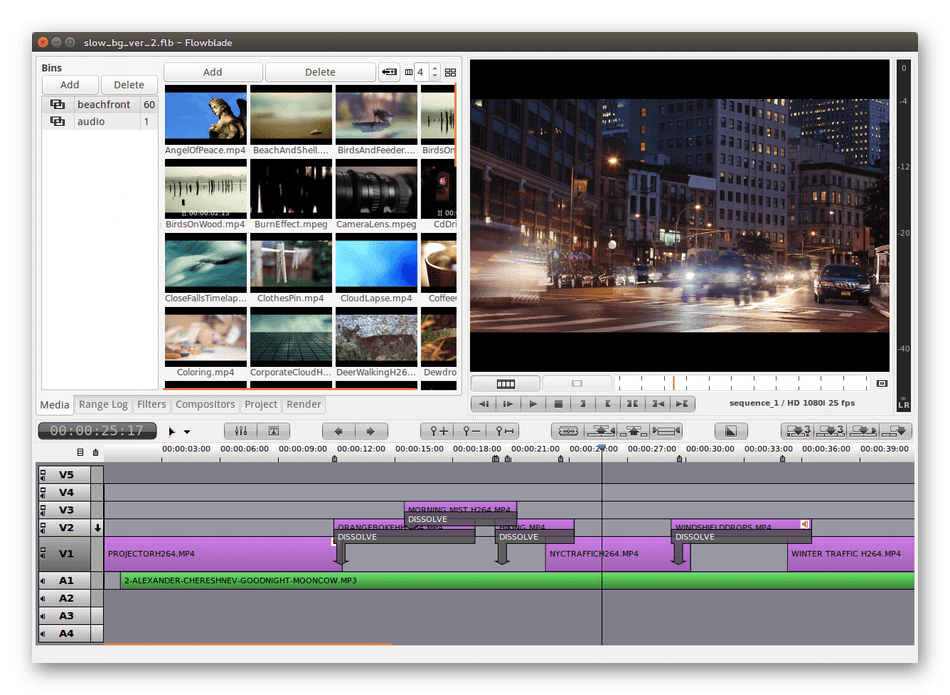
Тепер давайте більш детально розберемо ті самі інструменти. Відразу відзначимо величезну вбудовану бібліотеку з ефектами, переходами і фільтрами. Є і спеціальні опції обробки звуку, що дозволяють повністю змінити рівень сприйняття музики. Однак якщо виникла необхідність тонкої настройки, можна звернутися до великого еквалайзера. Вікно попереднього перегляду функціонує цілком коректно і має всі необхідні кнопки для управління, тому з оцінкою наявного матеріалу точно не виникне ніяких труднощів. З мінусів особливо виділяється відсутність мініатюр з фрагментами відео на доріжці. Вам залишається орієнтуватися в запису тільки по її назві або переміщати повзунок, щоб переглянути кадр в режимі попереднього перегляду. На офіційному сайті розробників Flowblade Movie Editor знаходиться кілька ознайомчих роликів. Вони підійдуть в якості навчальних матеріалів при вивченні даного рішення.
Завантажити Flowblade Movie Editor з офіційного сайту
LiVES
LiVES &8212; одна з найбільш незвичайних програм сьогоднішнього матеріалу, оскільки її творцем є Габріель Фінч. Він відомий у вузьких колах як своєрідний художник відеоартів. Давно він зацікавився створенням власного додатка під Linux, яке б дозволило йому реалізувати всі свої бажання. Через деякий час після обговорень і розробки світ побачив першу версію LiVES. Зараз для цього ПЗ все ще виходять оновлення, а новачкам стає все важче розібратися зі специфічною реалізацією певних інструментів. Головна особливість ПО &8212; поділ на два режими роботи. Перший називається Clip Edit: тут ви змінюєте окремі фрагменти одного відео, застосовуючи різні ефекти, обрізаючи та переміщуючи вміст. Другий режим має назву Multitrack і являє собою стандартний редактор з підтримкою безлічі доріжок.
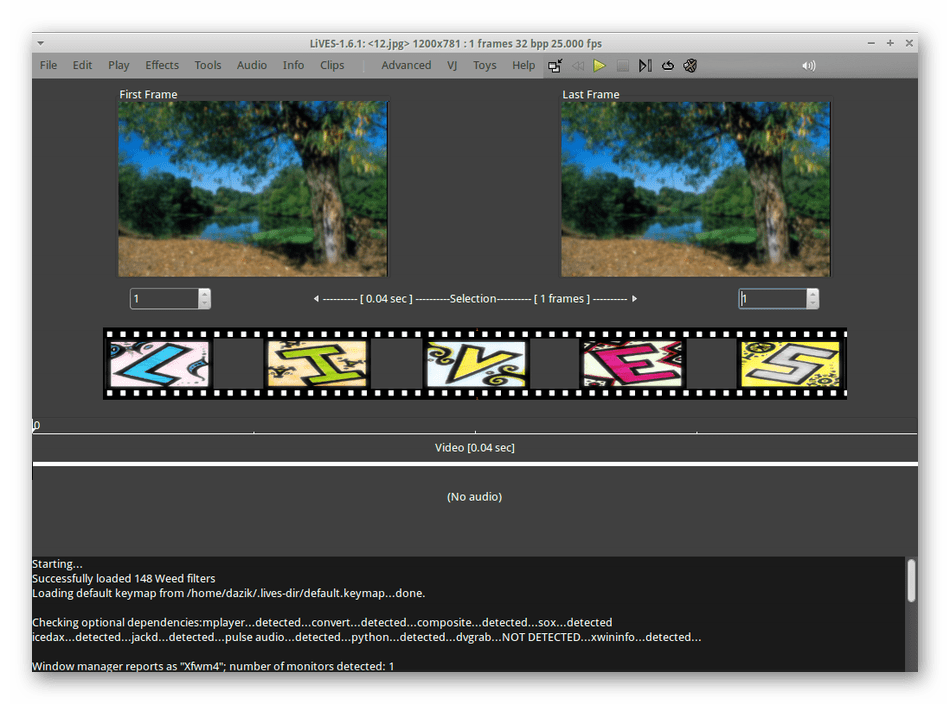
Зараз ми не будемо зупинятися на стандартних інструментах LiVES, оскільки всі вони відповідають тому, про що вже було сказано раніше. Краще зосередитися на унікальних можливостях. Перша полягає у виборі джерела для захоплення відео. Використовуйте локальне сховище, перемістивши файл в Програму, або ж веб-камеру, DVD або YouTube. У більшості інших відеоредакторів Користувач позбавлений права вибрати джерело. Якщо є кілька копій програми, розташованих в одній локальній мережі або на комп'ютерах, які з'єднані через спеціальні сервери, то ви отримуєте доступ до захоплення відео звідти. Після успішного прийняття файлу він обробляється і транслюється далі, що дозволяє взаємодіяти з проектами на одному ПК, а відтворювати зовсім на іншому пристрої. Однак повноцінна реалізація подібної задумки можлива тільки при наявності потужного сервера.
Завантажити LiVES з офіційного сайту
Якщо після установки розглянутого додатка ви побачили, що відсутні певні функції, їх слід додати з офіційного репозиторію, використовуючи всього одну команду. Для цього запустіть &171;Термінал&187;
і введіть
sudo add-apt-repository ppa:noobslab/apps
.
Kdenlive
Власникам графічного середовища KDE безумовно слід звернути увагу на рішення під назвою Kdenlive. Воно якраз і зосереджено на взаємодії з цією оболонкою, підтримуючи велику кількість корисних функцій, наприклад, Швидке додавання роликів шляхом перенесення. Однак і для інших оболонок цей відеоредактор теж підійде, тому ми радимо ознайомитися з ним більш детально. Якщо подивитися на зображення нижче, то буде видно, що інтерфейс Kdenlive реалізований за тим же принципом, як і в інших аналогах. Внизу знаходиться мультитрековий редактор, куди можна поміщати доріжки з різним вмістом, переглядаючи при цьому їх мініатюри. Набори інструментів розподілені по окремих вкладках і спливаючих меню на верхній панелі. Більшість з них викликаються також натисканням на гарячі клавіші, тому робота в Kdenlive буде комфортною.
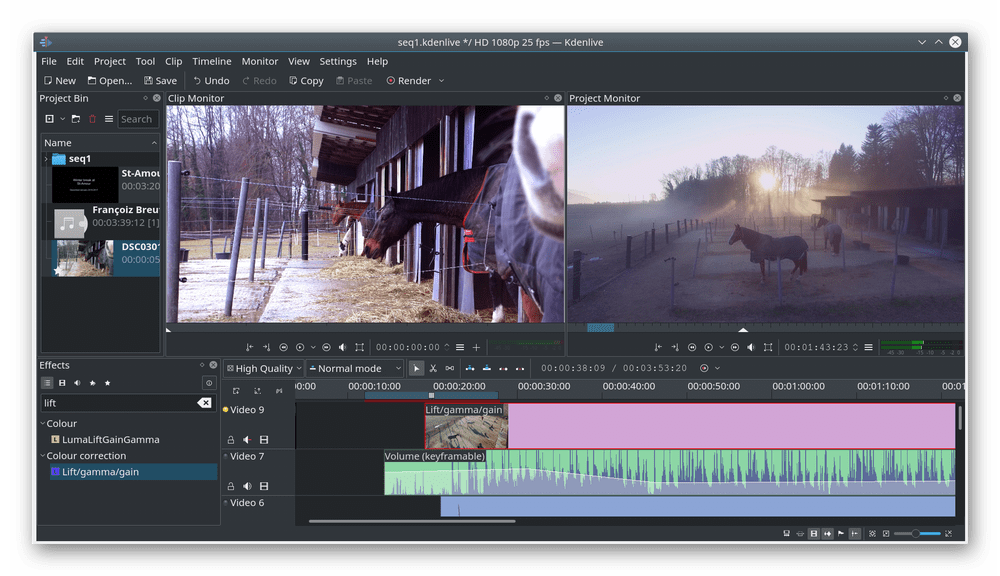
Завдяки вбудованому в Kdenlive конвертер ви можете без проблем експортувати відео в різних форматах прямо під час збереження, вибравши при цьому і оптимальні кодеки. Якщо за цією програмою буде працювати відразу кілька користувачів або виконувані завдання кардинально розрізняються, має сенс створити різні профілі, виставивши для кожного з них оптимальні настройки. Після запуску Kdenlive відкриється меню для перемикання і всі зміни будуть моментально застосовані. Продуктивність у цього ПЗ теж на рівні, адже навіть на слабких комп'ютерах обробка відео не займе багато часу, якщо ви, звичайно, не додали величезну кількість ефектів і не виставили якість в 4K. Для швидкого рендера подібних проектів необхідно використовувати ПК топової комплектації. На офіційному сайті Kdenlive ви знайдете всі необхідні посилання і команди для інсталяції цього додатка.
Завантажте Kdenlive з офіційного веб-сайту
Додатково відзначимо, що Kdenlive є і в центрі додатків, а це дозволить швидко отримати програмне забезпечення на свій комп'ютер. Можна скористатися і командами, завантаживши архів з офіційного репозиторію. Ми розташували їх далі, а вам достатньо буде скопіювати кожен рядок і по черзі вставити їх в консоль.
Sudo add-apt-repository ppa:sunab/kdenlive-release
sudo apt-get update
sudo apt-get install kdenlive
Lightworks
Любителі і досвідчені користувачі, що займаються редагуванням відео в Windows, точно чули про програму Lightworks. Її розробники випускають версію і для різних дистрибутивів Linux, не урізуючи при цьому загальну функціональність. Lightworks позиціонується як професійне рішення і активно використовується на багатьох студіях. Тут ви знайдете всі ті стандартні функції, про які ми вже говорили раніше, проте їх реалізація трохи відрізняється. Наприклад, додано більше колірних палітр, задіяних при налаштуванні ефектів, шрифтів і додаткових візуальних параметрів. Редагування в реальному часі стало ще зручніше завдяки швидкій обробці кадрів і можливості помістити кілька вікон попереднього перегляду поруч. Що стосується інших налаштувань інтерфейсу, то Lightworks в цьому плані дозволяє створити унікальну конфігурацію, оскільки всі присутні блоки можуть переміщатися і змінюватися за розміром так, як це буде завгодно користувачеві. Доріжки таймлайна не мають ніяких обмежень, що дозволяє додати в один проект більше десятка відео, аудіо, ефектів і картинок, помістивши їх на різні лінії і виставивши всім персональні настройки. Останнє, що ми хочемо відзначити в інтерфейсі & 8212; Візуальні кнопки, Директорії та перемикачі. Все це в кожній категорії інструментів обробки виконано в максимально зрозумілому і приємному для користувача стилі, тому навіть початківець швидко розбереться з принципом управління всіма складовими.
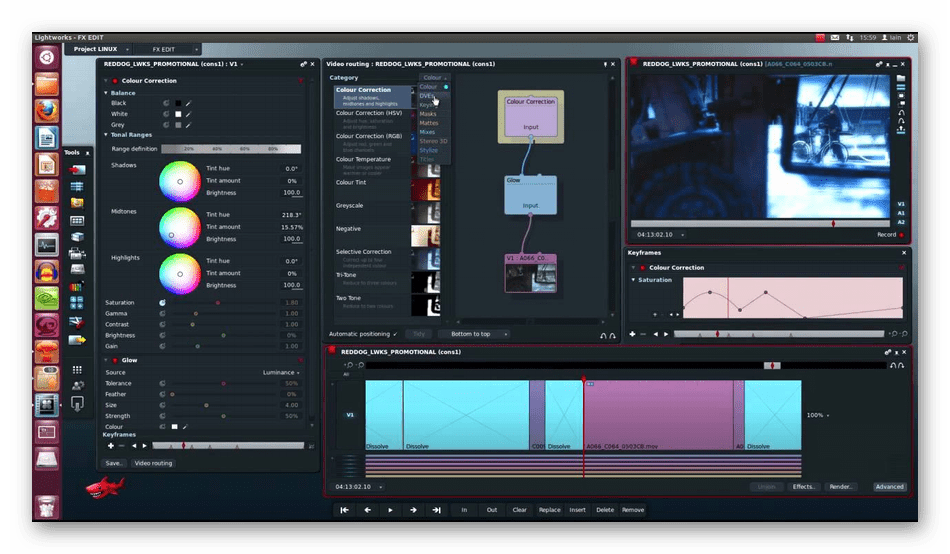
Тепер поговоримо про функціональність розглянутого рішення. Стандартні опції навіть не будемо брати до уваги, оскільки кожному користувачеві має бути зрозуміло, що в професійному програмному забезпеченні точно присутні базові інструменти. Для початку пройдемося по таймлайну. Як ми вже говорили, тут може бути необмежена кількість доріжок. Виберіть для кожної з них колір, підпишіть або налаштуйте превью, щоб не заплутатися у величезній кількості матеріалів. З додаванням фільтрів або певних налаштувань до конкретних треків не виникне ніяких проблем, адже для цього зліва від кожної доріжки виведені спеціальні спливаючі меню. Виділіть кілька ліній перед початком редагування, і всі зміни будуть застосовані відразу до всіх цих медіафайлів. Додаються поверх відео елементи, наприклад, текст, ефекти або картинки, можна змінювати прямо у вікні попереднього перегляду, налаштувавши розмір, кут повороту, прозорість і розташування. На сторінці Lightworks в Інтернеті ви знайдете безліч корисних уроків, де розробники самі пояснюють принцип дії незвичайних і складних інструментів. Там же знаходяться і посилання на скачування DEB або RPM-пакетів для установки в Linux.
Завантажте Lightworks з офіційного веб-сайту
Pitivi
Наступний безкоштовний відеоредактор носить назву Pitivi і зосереджений на любителів, оскільки тут є безліч корисних інструментів, але їх недостатньо для того, щоб задовольнити потреби професіоналів. Якщо ви звернете увагу на наведений нижче скріншот програми, то помітите, що інтерфейс розділяється на кілька блоків. У першому лівому знаходиться перелік всіх доданих медіафайлів, а також є друга вкладка під назвою &171;Effect Library&187; . Перемістіться в неї, щоб переглянути список всіх доступних ефектів і фільтрів, а потім за необхідності накласти їх на вибраний фрагмент. Така реалізація бібліотеки всіх елементів зручна тим, що можна відразу ж додати папку з файлами, а потім вже вирішувати, які і в якій послідовності елементи додавати на доріжки. По центру розташовується невелике меню, де налаштовуються вибрані об'єкти, наприклад, текст або дію ефектів. Це допоможе уникнути потреби постійного відкриття додаткових вікон, які будуть перекривати весь робочий простір. Праворуч за стандартом знаходиться вікно попереднього перегляду зі звичайними елементами управління. Тут відразу ж відображаються всі додані переходи і деталі, накладені поверх основного відео. Вся нижня рядок відведена під мультитрековий редактор. Як бачите, в ньому немає нічого незвичайного, а відео показані з превью, що дозволить не заплутатися у великій кількості матеріалів.
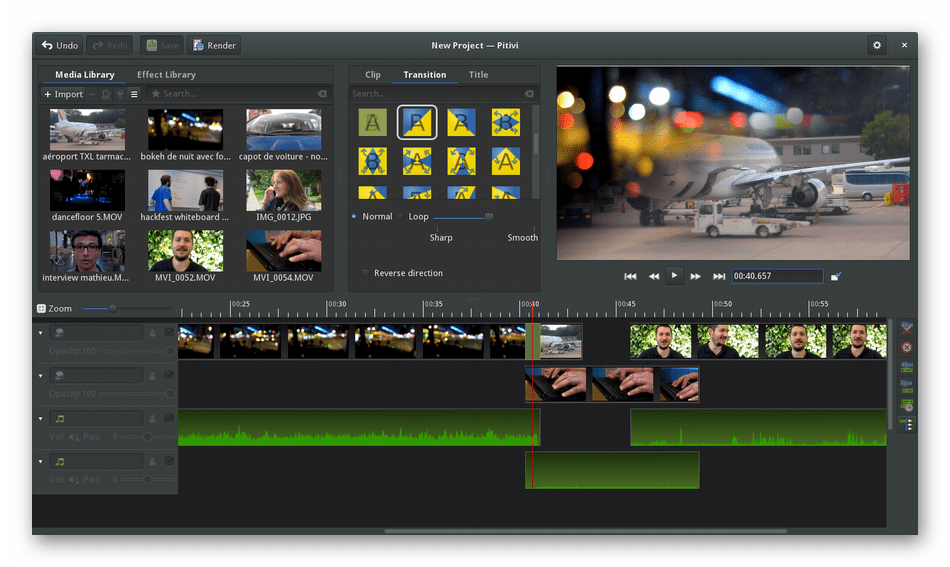
Торкнемося теми загальної функціональності, оскільки вище акцент був зроблений саме на реалізації інтерфейсу. Кожен ефект, текст або додатковий елемент в Pitivi може бути налаштований за побажаннями користувача. Як вже було сказано раніше, для цього відведено спеціальний розділ посередині екрану. У ньому виставляються параметри прозорості, швидкість відтворення, анімація, коригуються кольори і ще багато чого іншого, що залежить від обраного інструменту. Безпосередньо при створенні проекту ви задаєте його загальну конфігурацію в спеціальному меню. Там вибирається співвідношення сторін, дозвіл відео і кількість кадрів. Якщо в майбутньому відтворення матеріалів планується на певному пристрої, досить вибрати заздалегідь заготовлений шаблон з оптимальними настройками для конкретного обладнання. Відзначимо і цікаву особливість, яка полягає в автоматичному від'єднанні доріжки аудіо при додаванні відео. Це дозволяє з комфортом управляти звуком окремо, переміщати його, копіювати або виконувати інші дії редагування. Для установки Pitivi використовуйте інструкції з офіційного сайту, а в Ubuntu досить буде ввести команду sudo apt-get install pitivi
і підтвердити скачування архівів.
Завантажити Pitivi з офіційного сайту
Shotcut
Shotcut &8212; маловідомий, але дуже просунутий варіант для редагування роликів в Linux. У ньому присутні абсолютно всі функції, яких потребують професійні користувачі. Однак інтерфейс виконаний в простому і звичному вигляді, тому навіть початківець швидко розбереться з усіма основними настройками і запам'ятає розташування інструментів на панелях. Головна особливість зовнішнього вигляду & 8212; змінність за допомогою заготовлених скінів. Вам слід лише перейти до налаштувань, щоб переглянути всі доступні варіанти та вибрати відповідний. На додаток до цього присутні і опції, що відповідають за інші налаштування інтерфейсу. З їх допомогою можна включити або відключити відображення елементів, додати існуючі меню, перемістити їх або трансформувати. Однак деяка прив'язка все-таки присутній, тому помістити певну панель в абсолютно будь-яке місце не вийде. Реалізація таймлайна і його візуальних кнопок точно така ж, як і в інших просунутих рішеннях, що ви спостерігаєте на наведеному нижче скріншоті.
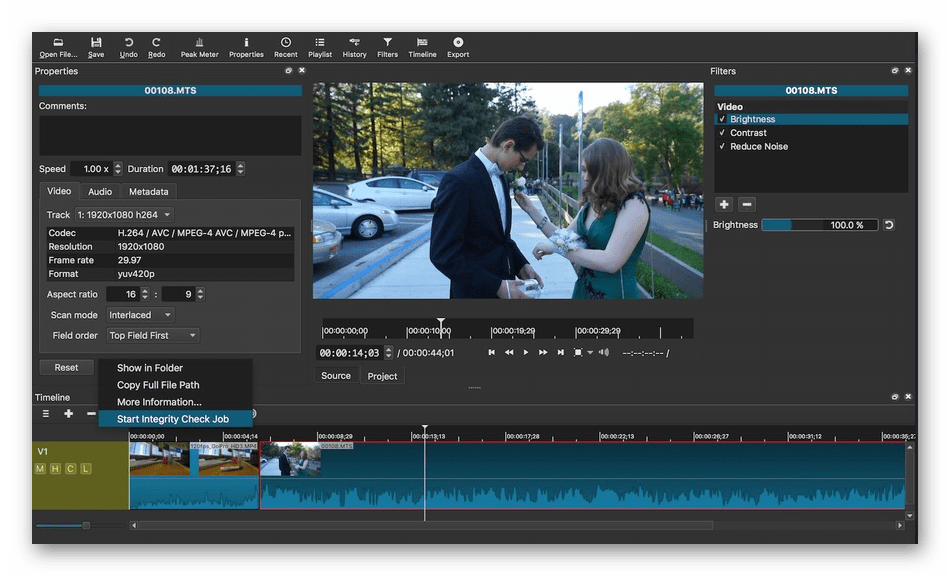
У Shotcut присутні набори налаштувань, що дозволяють буквально в кілька кліків створити готовий проект обробки для завантажених матеріалів. Подібні конфігурації підійдуть при обробці в певному стилі або необхідності збереження відео на специфічні пристрої, наприклад, планшети або смартфони з непопулярними параметрами дозволу екрану. Якщо виникла потреба захопити відео з екрану, веб-камери або підключеного по HDMI пристрою, в цьому програмному забезпеченні дана процедура теж здійсненна і має гнучку настройку. Однак в Shotcut є і мінуси. Перший з них полягає у відсутності російської мови інтерфейсу, тому доведеться розбиратися в значенні кожної кнопки, переводячи його з англійської мови. Другий &8212; у відсутності файлів в офіційних репозиторіях дистрибутивів, А завантажити програму можна тільки у вигляді архіву з офіційного сайту. Відзначимо, що цей архів не вимагає установки, після розпакування ПО вже готове до запуску.
Завантажити Shotcut з офіційного сайту
Cinelerra
Cinelerra &8212; останній представник нашої сьогоднішньої статті. Ми поставили його на це місце, оскільки за своєю функціональністю і реалізації графічного інтерфейсу він значно поступається попереднім варіантам, хоча поширюється так само безкоштовно. Зараз зовнішній вигляд Cinelerra здається застарілим і незрозумілим, оскільки всі основні кнопки, що відповідають за виклик функцій, зібрані в одній панелі зверху над редактором доріжок. Однак існує тут і кілька додаткових панелей, куди виводиться список доданих файлів і бібліотека вбудованих ефектів. Ці панелі можна всіляко змінювати за розміром або переміщати, що допоможе зробити управління софтом більш простим. Доріжка звуку в відео відображається відокремлено, але не виводиться на окремий трек, що іноді створює невеликі незручності при роботі з цією складовою матеріалу.
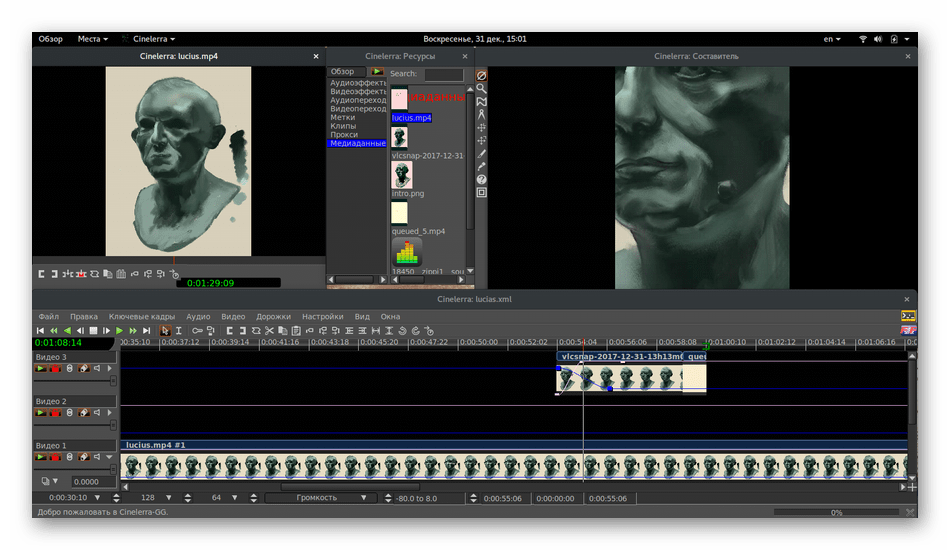
Відзначимо, що в Cinelerra є накладення необмеженої кількості шарів ефектів і музики. При цьому може здійснюватися редагування кожного шару персонально і їх загальне розташування. Подібні опції роблять розглянуте рішення більш підходящим для професійних цілей. Сюди відноситься і рендеринг з транскодуванням стислих і нестиснених кадрів. Вам не доведеться завантажувати всі музичні та відеоефекти окремо, оскільки вони за замовчуванням вбудовані в бібліотеку програмного забезпечення. На жаль, Cinelerra не вийде завантажити з офіційних сховищ, тому доведеться переходити на сторінку за посиланням нижче, щоб отримати архів, розпакувати і інсталювати його зручним методом.
Завантажте Cinelerra з офіційного веб-сайту
Це були всі відеоредактори, про які ми хотіли розповісти в рамках сьогоднішнього матеріалу. Як бачите, серед доступних безкоштовних варіантів можна знайти додаток, що задовольняє аматорські та професійні потреби.




